Bạn đã bao giờ soạn thảo một email và gửi đi vội vàng đến mức “không buồn” kiểm tra lại, để rồi sau đó phát hiện ra rằng nó vẫn bị thiếu hoặc thậm chí gửi nhầm người chưa? Với Microsoft Outlook, vấn đề trên sẽ không còn làm phiền bạn nữa, bởi bạn hoàn toàn có thể thu hồi các tin nhắn đã gửi bằng tính năng Recall.
Điều kiện thu hồi tin nhắn do Outlook gửi
Nói là có thể, nhưng tất nhiên là kèm theo một số điều kiện. Cũng hợp lý là những gì đã nói ra không thể tùy tiện rút lại. Dưới đây là một số điều kiện để thu hồi thư đã gửi (Recall mail) trong Outlook:
– Chỉ có thể khôi phục thư đã gửi nếu cả bạn và người nhận đều có tài khoản email Office 365 hoặc Microsoft Exchange trong cùng một tổ chức;
– Phải dùng ứng dụng Outlook trên desktop hoặc Office 365 (Outlook trên web không làm được);
– Tin nhắn đã gửi chưa được người nhận mở.
Nếu các điều kiện trên được đáp ứng, hãy bắt đầu quá trình khôi phục tin nhắn theo các bước sau.
Hướng dẫn khôi phục tin nhắn đã gửi trong Outlook
(Phần sau sẽ hướng dẫn với các phiên bản Outlook từ 2010 trở đi)
Bước 1: Trong ngăn thư mục ở phía bên trái của cửa sổ Outlook, nhấp vào Mục đã gửi.
Bước 2: Mở tin nhắn muốn thu hồi bằng cách nhấp đúp vào tin nhắn đó.
Bước 3: Từ tab Message, chọn Actions > Recall This Message….
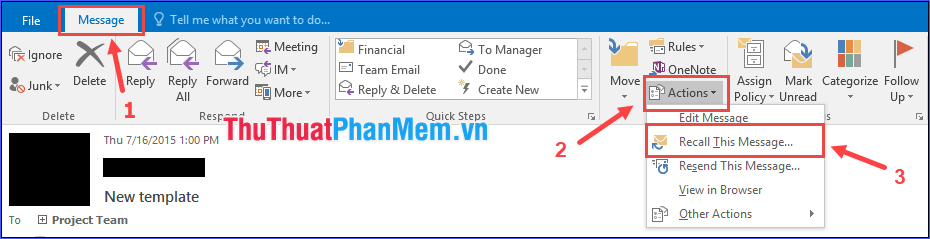
* Ghi chú:
– Nếu không thấy lệnh Ghi nhớ tin nhắn nàyCó thể bạn không có tài khoản Exchange hoặc tính năng này không khả dụng trong tổ chức của bạn.
– Bạn không thể thu hồi thư được bảo vệ bởi Azure Information Protection.
Bước 4: Chọn một trong hai tùy chọn.
– Xóa các bản sao chưa đọc của tin nhắn này: Xóa các bản sao chưa đọc của tin nhắn này.
– Xóa các bản sao chưa đọc và thay thế bằng một tin nhắn mới: Xóa các bản sao chưa đọc của tin nhắn này và thay thế bằng một tin nhắn mới.
Sau đó bấm OK.
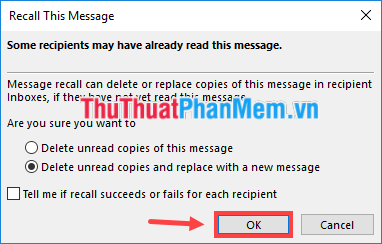
* Lưu ý: Bạn nên tích vào mục Tell me if the Recall thành công hay thất bại để mỗi người nhận đều nhận được thông báo về việc thu hồi thành công hay thất bại.
Nguyên nhân cản trở quá trình thu hồi tin nhắn đã gửi
Ngay cả khi bạn làm đúng, điều đó không có nghĩa là mọi thứ sẽ luôn suôn sẻ. Dưới đây là các yếu tố có thể ngăn cản việc rút tiền của bạn hoặc ít nhất là làm cho việc rút tiền trở nên phức tạp hơn:
1. Thư đã được mở
Về cơ bản, nếu người nhận đã mở tin nhắn của bạn, bạn không thể hoàn tác nó. Người nhận vẫn có thể nhận được thông báo thu hồi và lời nhắc rằng bạn thực sự muốn xóa thư gốc nhưng dù sao thì thư vẫn sẽ ở trong hệ thống Outlook của họ. Đó là lý do tại sao bạn cần phải hành động nhanh chóng trước khi quá muộn.
2. Chuyển hướng đến các thư mục khác
Nếu bộ lọc của người nhận chuyển hướng thư ban đầu bạn đã gửi đến một thư mục khác, thì việc thu hồi sẽ không thành công. Tóm lại, tính năng thu hồi chỉ có thể hoạt động đối với các thư nằm trong hộp thư đến. Nếu nó được “giải quyết” ở một nơi khác, thư sẽ không đi đâu cả.
3. Thư mục công cộng
Các thư mục công cộng có thể làm phức tạp vấn đề vì nếu bất kỳ ai đọc thư của bạn, việc thu hồi sẽ không thành công. Khi một tin nhắn được đánh dấu là đã đọc, bất kể người nhận hay bất kỳ tài khoản nào khác, thì đã quá muộn.
4. Ứng dụng email khác ngoài Outlook
Chức năng thu hồi được thiết kế để hoạt động với Outlook. Ví dụ: nếu bạn đang gửi thư cho người khác bằng Gmail, bạn không thể mong đợi tính năng thu hồi hoạt động.
5. Ứng dụng di động
Nếu bạn đang sử dụng cài đặt Exchange ActiveSync cho Outlook trên thiết bị di động, tùy chọn thu hồi cũng có thể không hoạt động. Điều này xảy ra do hệ thống cố gắng xử lý các phiên bản Outlook khác nhau khi đồng bộ hóa và hệ thống không thể hoàn tất quy trình, đặc biệt nếu thiết bị di động của bạn đang ngoại tuyến.
Qua bài viết trên mình đã hướng dẫn các bạn cách thu hồi mail đã gửi (Recall mail) trong Outlook. Hy vọng bài viết này sẽ giúp bạn!
Bạn thấy bài viết Cách thu hồi thư đã gửi, Recall mail trong Outlook có đáp ướng đươc vấn đề bạn tìm hiểu không?, nếu không hãy comment góp ý thêm về Cách thu hồi thư đã gửi, Recall mail trong Outlook bên dưới để vietabinhdinh.edu.vn có thể thay đổi & cải thiện nội dung tốt hơn cho các bạn nhé! Cám ơn bạn đã ghé thăm Website: vietabinhdinh.edu.vn
Nhớ để nguồn bài viết này: Cách thu hồi thư đã gửi, Recall mail trong Outlook của website vietabinhdinh.edu.vn
Chuyên mục: Kiến thức chung
Tóp 10 Cách thu hồi thư đã gửi, Recall mail trong Outlook
#Cách #thu #hồi #thư #đã #gửi #Recall #mail #trong #Outlook
Video Cách thu hồi thư đã gửi, Recall mail trong Outlook
Hình Ảnh Cách thu hồi thư đã gửi, Recall mail trong Outlook
#Cách #thu #hồi #thư #đã #gửi #Recall #mail #trong #Outlook
Tin tức Cách thu hồi thư đã gửi, Recall mail trong Outlook
#Cách #thu #hồi #thư #đã #gửi #Recall #mail #trong #Outlook
Review Cách thu hồi thư đã gửi, Recall mail trong Outlook
#Cách #thu #hồi #thư #đã #gửi #Recall #mail #trong #Outlook
Tham khảo Cách thu hồi thư đã gửi, Recall mail trong Outlook
#Cách #thu #hồi #thư #đã #gửi #Recall #mail #trong #Outlook
Mới nhất Cách thu hồi thư đã gửi, Recall mail trong Outlook
#Cách #thu #hồi #thư #đã #gửi #Recall #mail #trong #Outlook
Hướng dẫn Cách thu hồi thư đã gửi, Recall mail trong Outlook
#Cách #thu #hồi #thư #đã #gửi #Recall #mail #trong #Outlook